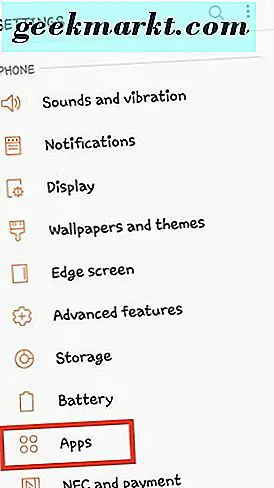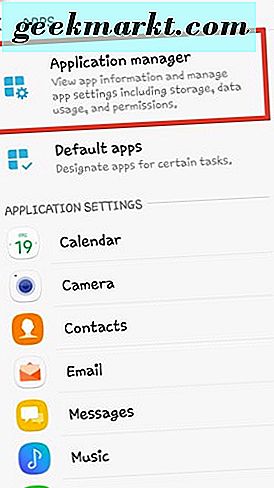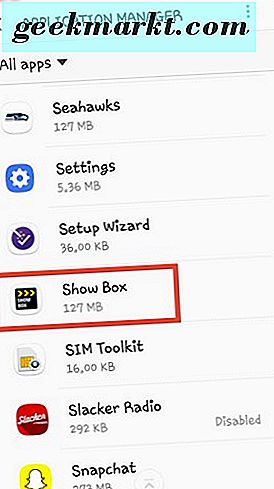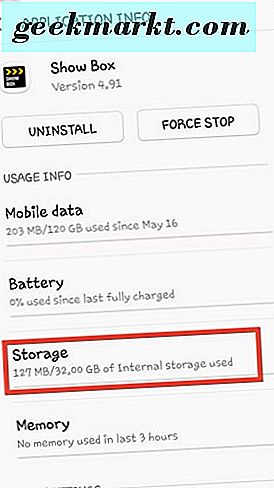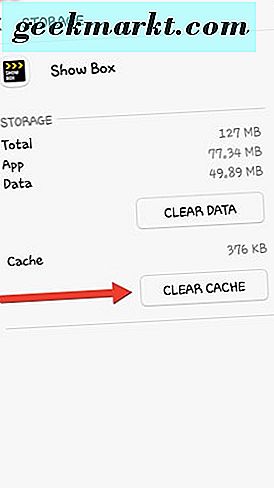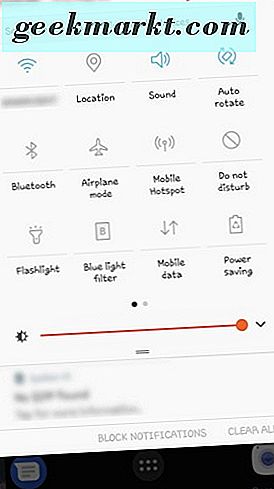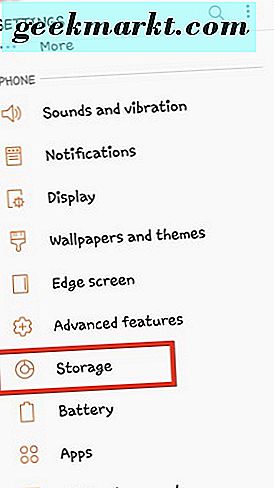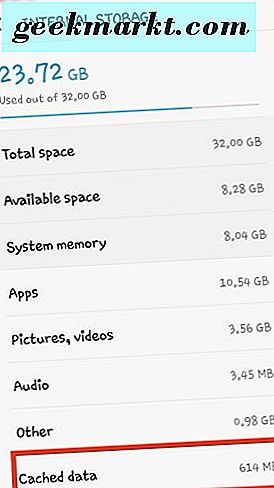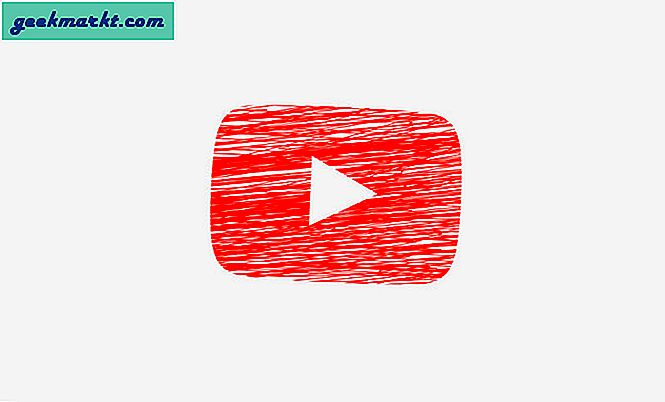Die Showbox-Anwendung für Android ist eine großartige Möglichkeit, Filme und Shows, die Sie sehen möchten, zu genießen. Wenn Sie es stark benutzen oder nach einigen Pässen können sich Dinge aufbauen. Der Cache kann voll werden und festgefahren sein, wodurch Dinge langsamer oder langsamer werden können.
Es gibt einen Weg, das zu beheben. Wir sagen Ihnen, wie Sie den Cache in der Showbox-Anwendung löschen können. Auf diese Weise können Sie ohne Frustration weiter zusehen.
Lass uns gehen.
Deaktivieren Sie den Showbox-Anwendungscache
Auf Ihrem Android-Smartphone oder -Gerät gibt es eine Möglichkeit, den Cache für jede Anwendung zu löschen. Um dies zu tun, müssen Sie zu den Einstellungen gehen. Wischen Sie mit dem Finger entweder oben auf Ihrem Gerät oder über die App-Schublade auf die Einstellungen. 
- Scrollen Sie als Nächstes zu Telefon und tippen Sie auf Apps.
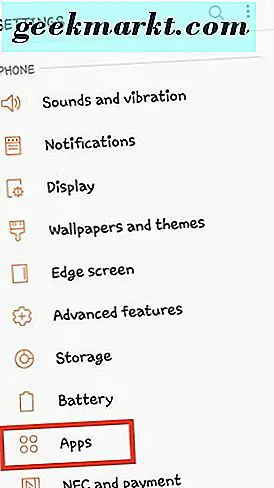
- Tippen Sie auf dem folgenden Bildschirm auf Anwendungsmanager.
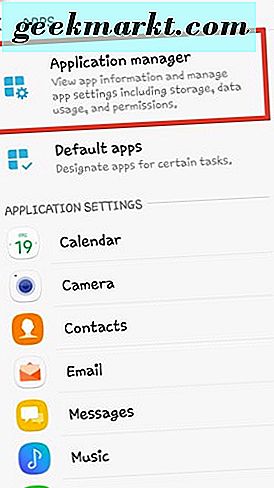
- Wische auf deinem Android-Display nach oben, bis du die Showbox-App gefunden hast.
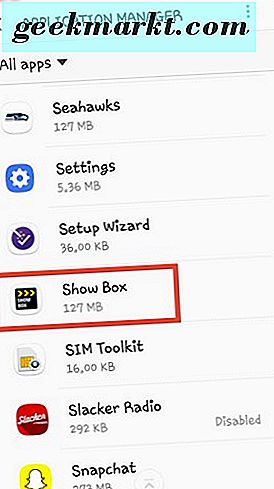
- Tippen Sie auf die Showbox-App in der Liste und dann auf Speicher.
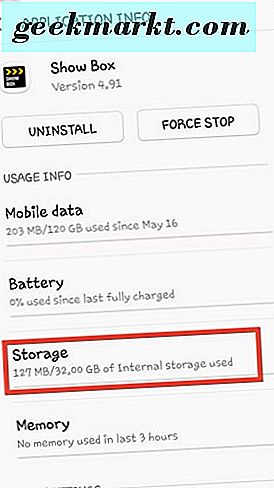
- Um den Showbox-App-Cache zu löschen, tippen Sie auf die Schaltfläche Cache leeren. Dadurch wird der Cache der Showbox-Apps auf 0 zurückgesetzt.
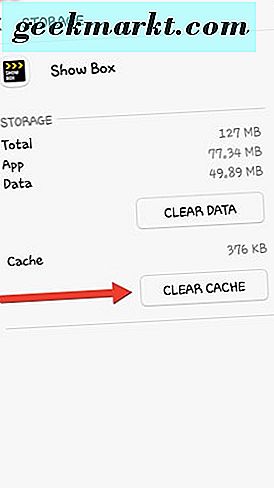
So, jetzt haben Sie einen klaren Cache innerhalb der Showbox App. Sehen Sie nach, ob dadurch Verzögerungen oder Pufferprobleme behoben werden. Es sollte.
Wenn Sie eine Casting-Anwendung wie AllCast zusammen mit der Showbox-App verwenden, um zu Ihrem Google Chromecast zu streamen, müssen Sie auch den Cache löschen. Sie können die gleichen Schritte wie oben ausführen, um auch den Cache in AllCast zu löschen.
Cache für alle Apps löschen
Um noch einen Schritt weiter zu gehen, sprechen wir auch darüber, wie Sie den Cache aller Anwendungen auf Ihrem Android-Telefon oder -Gerät löschen können. Dadurch müssen Sie nicht den Cache jeder App einzeln löschen.
- Navigieren Sie auf Ihrem Android-Gerät zu den Einstellungen.
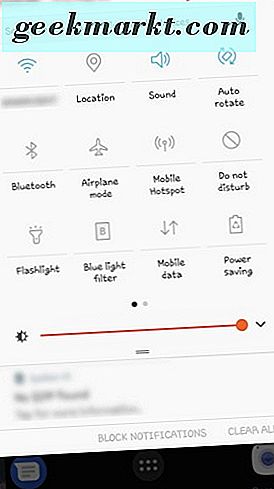
- Unter Telefon gehe zu Speicher und tippe darauf.
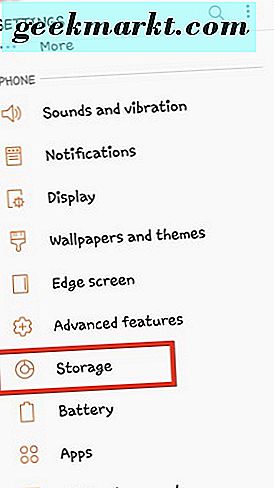
- Wo es zwischengespeicherte Daten anzeigt, tippen Sie darauf.
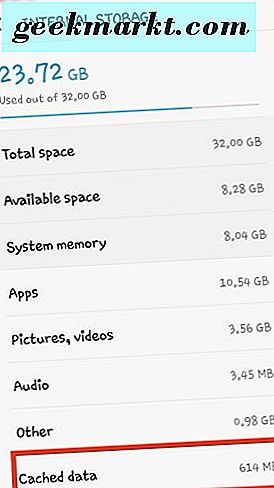
- Es wird eine Box angezeigt, in der erläutert wird, dass durch Ausführen dieser Aktion alle zwischengespeicherten Daten für alle Apps gelöscht werden. Tippen Sie auf Löschen. Es dauert ein paar Sekunden, aber dann sehen Sie, dass die zwischengespeicherten Daten jetzt 0 ergeben.

Das ist es. Sie haben nun die zwischengespeicherten Daten für jede auf Ihrem Android-Smartphone oder -Gerät installierte Anwendung gelöscht.
Fazit
Sie haben nun die erforderlichen Schritte, um den Cache für die Showbox-Anwendung auf Ihrem Android-Smartphone oder -Gerät zu löschen. Dies ist nützlich, wenn beim Streamen von Filmen und Shows Verzögerungen auftreten.
Alternativ können Sie den Cache auch in Ihrer Casting-Anwendung löschen, wenn Sie eine Showbox von Ihrem Android-Smartphone auf Ihr Google Chromecast-Gerät streamen. Sie haben auch die dritte Option, den Cache für alle installierten Apps zu löschen, statt einzeln zu gehen.
Es empfiehlt sich, den Cache zu löschen, um Speicherplatz zurückzugewinnen, der von zwischengespeicherten Daten belegt wird. Sie werden wahrscheinlich einen Unterschied in der Reaktionsfähigkeit auf Ihrem Gerät sowie durch Ihre Anwendungen feststellen. Es wird die Verzögerungszeit und Pufferprobleme besonders beim Streaming reduzieren.